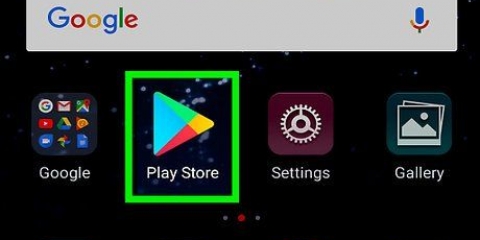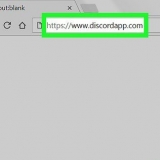Slik bruker du dobbel avstand i google dokumenter
Innhold
Det er flere måter å bruke dobbel avstand i Google Dokumenter på datamaskinen din, men husk at mobiltelefoner ikke alltid har dette alternativet. Hvis du prøver å følge disse instruksjonene på en mobiltelefon og ikke finner et bestemt alternativ beskrevet i denne artikkelen, prøv en annen metode eller sjekk ut tipsene.
Trinn
Metode 1 av 3: Bruke menyen øverst

1. Velg den delen av teksten du vil ha dobbeltmellomrom. Hvis du klikker hvor som helst i et avsnitt, endres linjeavstanden til hele avsnittet. Hvis du vil justere linjeavstanden til hele dokumentet, velger du all tekst i dokumentet.
- Du kan automatisk velge all tekst i dokumentet ved å velge Rediger → Velg alt fra menylinjen i Google Dokumenter.
- Hver linje i et avsnitt må ha samme linjeavstand. Hvis du bare vil justere avstanden på noen få linjer, må du lage et eget avsnitt av disse linjene.

2. Ta opp menylinjen om nødvendig. Menylinjen i Google Dokumenter består av en horisontal streng med ord rett under navnet på dokumentet ditt, som starter med alternativet "Fil." Hvis du ikke kan se denne menylinjen, er den sannsynligvis skjult. Prøv å klikke på knappen med det doble ^-symbolet for å vise menylinjen. Du finner denne knappen øverst til høyre i dokumentet. Du kan også trykke på Ctrl+Shift+F-tastene på tastaturet samtidig.

3. Velg alternativet "oppsett" i toppmenyen. Klikk på Format-knappen i menylinjen. En rullegardinmeny vil nå vises under knappen med en rekke forskjellige alternativer.
Merk at dette ikke er den samme menylinjen som nettleseren din. Du finner den helt øverst på skjermen. Google Docs-menylinjen er plassert nederst på skjermen, i nettleservinduet.

4. Flytt musepekeren over alternativet "Linjeavstand" være i rullegardinmenyen. Alternativet Linjeavstand er omtrent halvveis nede i menyen. Du kan klikke på den eller holde musepekeren over den og vente på at flere alternativer vises.

5. Velge "Dobbelt". Den nye menyen som vises har flere alternativer for å angi den nøyaktige linjeavstanden til teksten. Klikk Dobbel for å doble mellomrom i teksten. Hvis du ikke er fornøyd med hvordan teksten med dobbel avstand ser ut, kan du prøve 1,5-alternativet eller velge tilpasset mellomrom i stedet....
Det kan være en hake foran et av alternativene, som indikerer gjeldende linjeavstand til den valgte teksten.
Metode 2 av 3: Knappen "Linjeavstand" bruk

1. Velg teksten du vil doble mellomrom. Klikk hvor som helst i avsnittet du vil ha dobbeltmellomrom, eller velg all tekst i dokumentet ved å trykke Ctrl+A-tastene på tastaturet samtidig.

2. Finn den grå verktøylinjen. Verktøylinjen er nær toppen av dokumentet, men under dokumentnavnet og menylinjen. Verktøylinjen består av en lang rad med symboler på en grå bakgrunn, fra et skriversymbol helt til venstre til et dobbelt ^-symbol helt til høyre.

3. Finn knappen "Linjeavstand" på denne verktøylinjen. Knappen "Linjeavstand" ser ut som en rad med horisontale striper under hverandre som representerer tekst, med en vertikal pil som peker både opp og ned. Hvis du ikke finner knappen, se på hver knapp separat. Start på høyre og jobb deg deretter til venstre. Knappen er plassert i høyre halvdel av verktøylinjen. Når du holder musepekeren over en knapp, vises en svart boks med navnet på knappen. Dette bør hjelpe deg med å finne den rette knappen.

4. trykk på knappen "Linjeavstand" og velg deretter "Dobbelt". Klikk på knappen og velg deretter Dobbelt i rullegardinmenyen som vises. Du kan også velge en avstand som faller mellom enkel og dobbel avstand, for eksempel 1,15 eller 1,5. I tillegg kan du velge en annen linjeavstand ved å bruke alternativet Egendefinert linjeavstand... i den samme rullegardinmenyen.
Metode 3 av 3: Angi dobbel avstand som standard for nye dokumenter

1. Åpne et dokument der teksten er dobbel avstand. I dette dokumentet, sørg for at du har brukt tekstinnstillingene du vil bruke oftest. Hvis du har endret skrifttypen eller lagt til stiler som fet og kursiv tekst, kan disse også settes som standard for alle nye dokumenter.

2. Åpne menyen "vanlig tekst". Klikk på et tekststykke i vanlig størrelse, ikke en stor tittel eller overskrift. Velg alternativet Normal tekst på den grå verktøylinjen rett over siden i dokumentet.

3. Finn riktig alternativ i menyen. I rullegardinmenyen, se etter den større Normal tekst-knappen rett under det første alternativet. Klikk umiddelbart til høyre for denne større knappen på → .-symbolet. Til slutt klikker du på Oppdater normal tekst-knappen for å matche.

4. Opprett et nytt dokument for å teste. Google Dokumenter skal nå se dobbel avstand som standard tekststil. Opprett et nytt dokument og begynn å skrive for å se om endringene du har gjort er riktig lagret.
Gamle dokumenter vil ikke bli stilisert med mindre du klikker på Bruk normal tekst-knappen, som du finner i samme meny som alternativet for å oppdatere normal tekst.
Tips
- Hvis Google Docs-appen eller telefonens operativsystem ikke har mulighet til å justere linjeavstanden, kan det være en løsning. Det er imidlertid ingen garanti for at dette vil fungere. Logg på Google Dokumenter på en datamaskin og følg trinnene nedenfor "Angi dobbel avstand som standard for nye dokumenter." Surf på nettet med telefonen for å oppdatere denne innstillingen, og bruk deretter alternativet for ren tekst for å doble mellomrom i et dokument.
Artikler om emnet "Slik bruker du dobbel avstand i google dokumenter"
Оцените, пожалуйста статью
Populær